Этот пример показывает, как использовать Сортировку для обработки Элемента. Другие примеры показывают, как использовать сортировку для обработки Выборка 3D модели и Стратегий сверления. Здесь используется модель 2D_Wireframe.dgk из папки Examples.
- Создайте 10-мм концевую фрезу.
- В контекстном меню ветви Группы элементов выберите Редактор элементов. Это откроет вкладку Редактор элементов.
- Графически выберите каркасные карманы.
- На вкладке Редактор элементов:
- Выберите вкладку «Правка» > панель «Создать 2D элементы» > «Карман» > «Карман свободной формы».
Откроется диалог Создать элементы Карман свободной формы.
- Введите Create Features в поле Имя.
- Введите Высоту - 25.
- Нажмите Применить. Элементы создаются по каркасному изображению.
- Нажмите Принять, чтобы закрыть диалог.

- Выберите вкладку «Правка» > панель «Создать 2D элементы» > «Карман» > «Карман свободной формы».
- Выберите вкладку «Правка» > панель «Готово» > «Принять».
- Выберите вкладку «Главная» > панель «Создать траектории» > «Траектории», чтобы открыть диалоговое окно Стратегия обработки, в категории Обработка элементов выберите стратегию По профилю элементов «Карман» и нажмите ОК.
- Выберите страницу Заготовка:
- В качестве типа выберите Элемент.
- Нажмите Вычислить.
- Откройте страницу Начальная точка в диалоге По профилю элементов Карман и выберите опцию Абсолютные в списке По.
- В разделе Координаты введите:
- X 0
- Y 0
- Z 10.
- Выберите страницу Порядок в диалоге По профилю элементов Карман:
- Выберите Карман в списке Порядок по.
- В списке Сортировка выберите
 .
.
- В диалоге стратегии По профилю элементов Карман нажмите Вычислить.
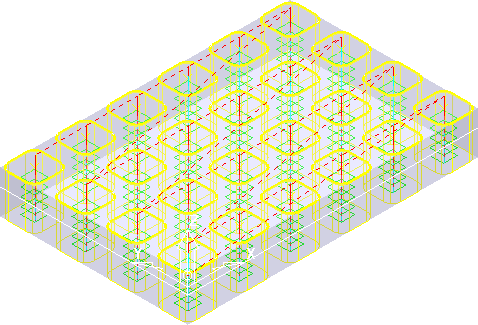
Переходы показывают эффект от применения опции сортировки.
Процесс сортировки такой же, как для стратегий Обработка модели и Сверление. Если другие примеры повторялись для обработки элементов, то результат будет такой же, как и для этих двух.